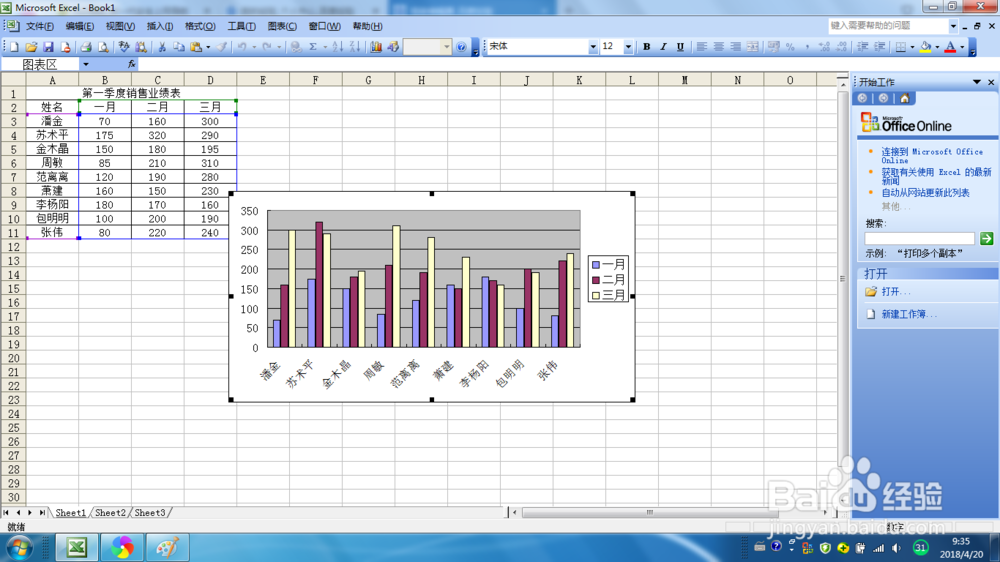1、选定用来创建图表的数据所在的单元格区域。然后选择菜单栏中【插入】选项卡下的【图表】命令即可打开【图表向导】对话框。
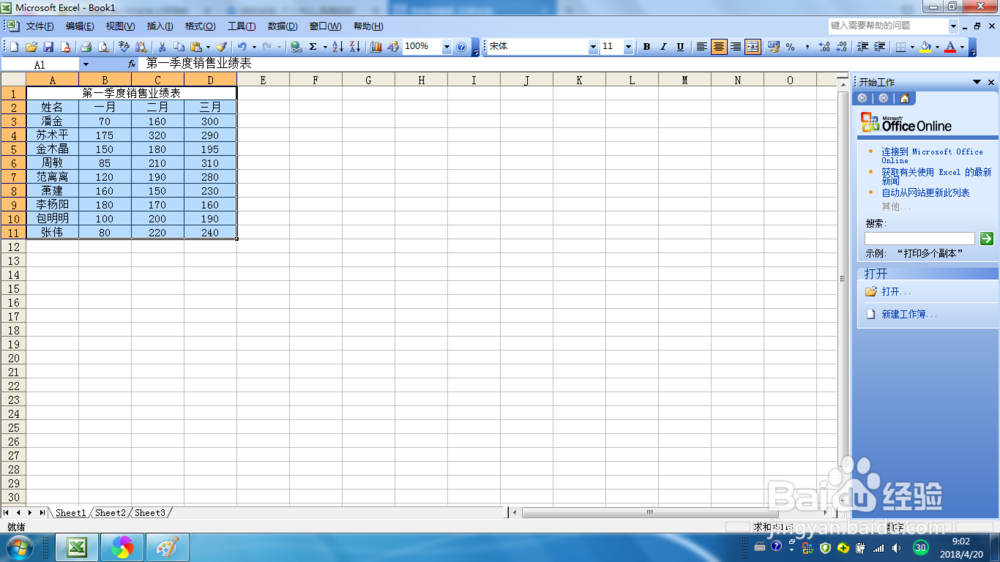

2、选择需要的图表类型和子图表类型,这里选择【柱形图】和【簇状柱形图】,单击【按下不放可查看示例】按钮,可以预览图表效果。

3、单击【下一步】按钮,打开【图表向导步骤2图表数据源】对话框,在【数据区域】引用编辑中显示了源数据引用的单元格区域位置。

4、在【系列】选项卡,可以通过编辑或重新选择来修改图表系列的源数据。单击【添加】或【删除】按钮可以添加或删除所选的图表系列。

5、单击【下一步】按钮,打开【图表向导步骤3图表选项】对话框。有【标题】、【坐标轴】、【网络线】、【图例】、【数据标志】、【数据表】选项卡。

6、设置相应选项卡后,单击【下一步嘉滤淀驺】按钮,打开【图表向导步骤4图表位置】对话框,图表位置有两种,一是作为工作表插入,,即图表工作表;二是作为其中的对象插入,即工作中的嵌入图表,此处保留默认设置。

7、单击【完成】按钮,在现有工作表中创建嵌入图表。如果想调整移动指针到角上当指针变呈状态时调整。